
- トークや通話で便利なLINEの基本的な機能
- QRコードで簡単!覚えておきたい4つの友だち追加(登録)方法
- 【こんな人におすすめ】連絡ツールの定番!プライベートで連絡が多い人は必須
- アプリダウンロードはこちら
目次
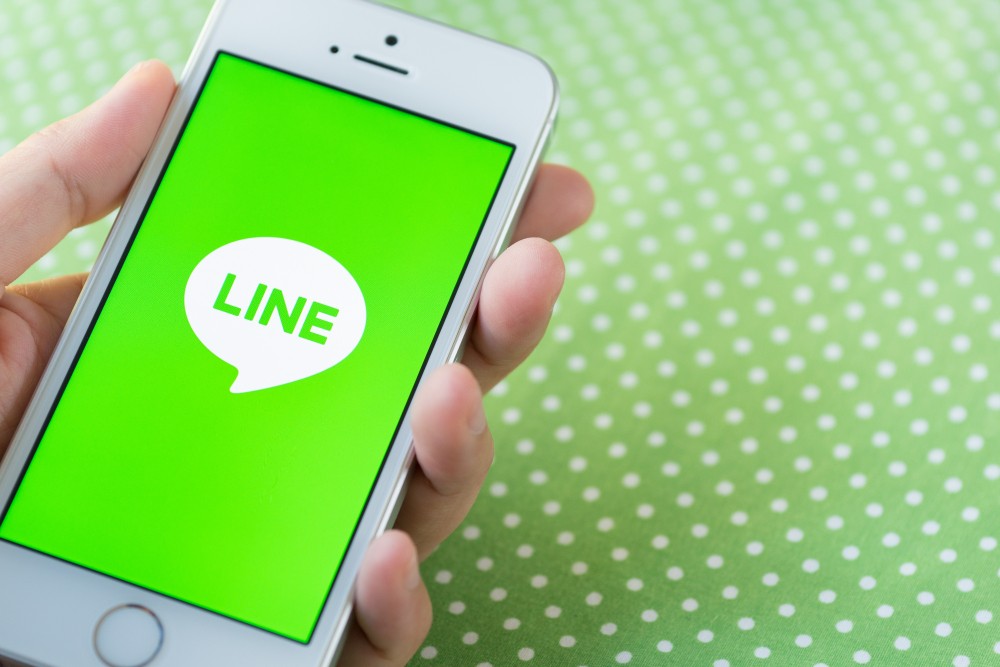 現代社会の連絡手段として欠かせない「メール」と「電話」。LINEならネットが繋がる環境であれば、メッセージが送れる「トーク」と「音声通話」が無料で使えます。子供でも使いこなせるほど、直感的に操作できる便利なLINEの基本機能や、覚えておきたい友だち登録方法を紹介します。
現代社会の連絡手段として欠かせない「メール」と「電話」。LINEならネットが繋がる環境であれば、メッセージが送れる「トーク」と「音声通話」が無料で使えます。子供でも使いこなせるほど、直感的に操作できる便利なLINEの基本機能や、覚えておきたい友だち登録方法を紹介します。
トークや通話で便利なLINEの基本的な機能
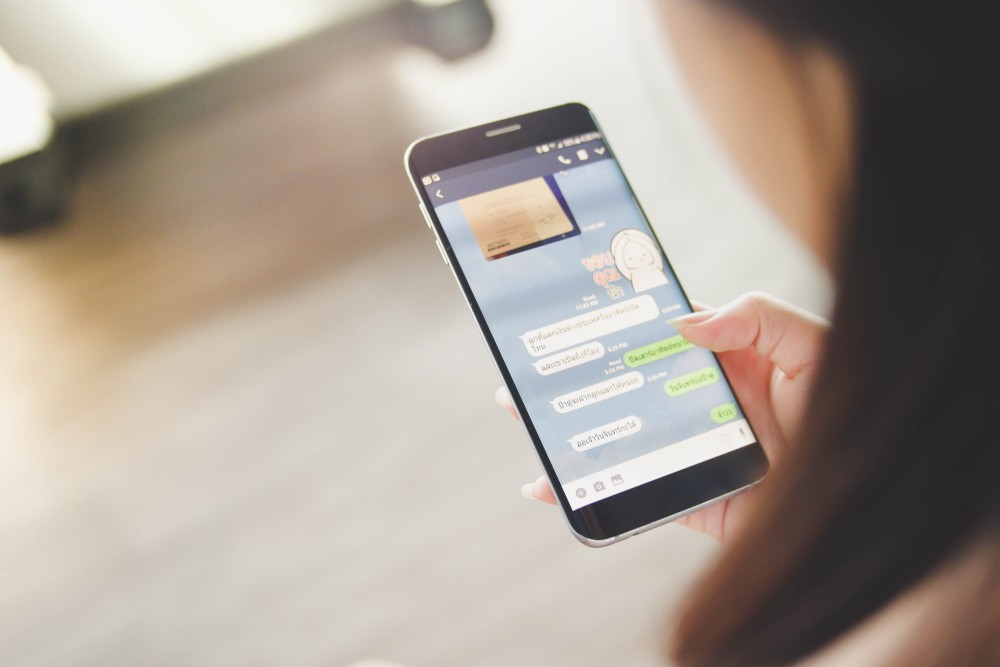 LINEの「トーク」は、無料で利用できるメッセージ機能です。特定の相手と1対1で連絡を取り合える「1:1トーク」と、複数の人と同時にメッセージをやり取りできる「グループトーク」があります。この機能はiPhone、Androidといったスマホはもちろんタ、ブレット端末やパソコンでも利用できます。
LINEの「トーク」は、無料で利用できるメッセージ機能です。特定の相手と1対1で連絡を取り合える「1:1トーク」と、複数の人と同時にメッセージをやり取りできる「グループトーク」があります。この機能はiPhone、Androidといったスマホはもちろんタ、ブレット端末やパソコンでも利用できます。
通話は「無料ビデオ通話」「無料音声通話」の2種類があります。音声メッセージやビデオメッセージを使えば、留守番電話のように伝言を残すこともでき、電話の代わりとして十分に役立つ機能です。
このどちらの機能も、友達登録をしてトークルームを開けば使えるようになります。トークルームではファイルのやり取りのほか、スタンプを使ったあいさつなども1秒で相手に送れるので、ビジネスでもプライベートでも使いやすいです。
QRコードで簡単!覚えておきたい4つの友だち追加(登録)方法
 LINEの友だちを追加方法はたくさんありますが、ここではQRコード登録を含めた、便利で簡単な方法を4つピックアップします。
LINEの友だちを追加方法はたくさんありますが、ここではQRコード登録を含めた、便利で簡単な方法を4つピックアップします。
【1】QRコード追加
もっとも手軽で簡単な方法です。友だち追加画面から「QRコード」をタップ。自分が相手のQRコードを読み取る場合は、そこからQRコードリーダーを起動してください。逆に相手から読み取ってもらう場合は「マイQRコード」をタップして、自分のQRコードを表示して相手に見せます。
【2】「ふるふる」追加
友だち追加画面から「ふるふる」を追加し、ふるふる画面でスマホを振るか画面をタッチすると登録できます。自分と相手が同じ動作をしなくてはいけません。
【3】電話番号で追加
こちらはIDではなく、電話番号を入力して検索し追加する方法です。格安スマホで電話番号がない相手の場合は使えません。
【4】SMS/Eメールで招待
「友だち追加」から「招待」に進み、「SMS」か「Eメール」を選んでスマホの連絡先から追加したい相手を選択して招待します。これでIDや電話番号追加ができない相手も、簡単に追加できます。
離れた相手には電話番号検索、電話番号がない人はEメールによる招待が便利です。実際に会っている場合は、QRコードや「ふるふる」を使うといいでしょう。
LINEを使いこなせば、通話代を浮かせられます。また、電話を使わなくなればデータ通信のみの格安スマホに乗り換えて、スマホ代自体を安く抑えることも可能です。「LINEって、よく分からなくて苦手かも…」なんてしり込みして、使わないなんてもったいない! 国内8000万の月間アクティブユーザー数(2019年現在)を誇る、大人気アプリのLINEを、ぜひ積極的に使ってみましょう。
【こんな人におすすめ】連絡ツールの定番!プライベートで連絡が多い人は必須
・国内8000万人の圧倒的な月間アクティブユーザー数(2019年現在)
・40代を筆頭に10代~60代までまんべんなく使われている
・電話&メールを無料で使いたい、プライベートの連絡相手が多い人におすすめ
